Инструкции за софтуерни актуализации
тире навигация
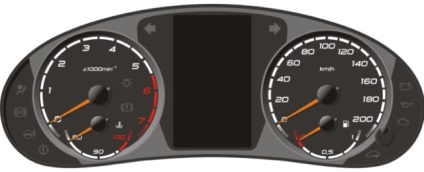
Актуализирането на софтуера на арматурното табло
1) Разархивирайте MOP_3_9.ZIP архив в някоя папка на твърдия диск на компютъра ви.
2) Копирайте файловете и iMX233TestApp.exe ItelmaLauncher.exe от тази папка в главната директория на флаш паметта;
3) Свържете флаш диск посредством редовен адаптер мини-В / А;
4) Включване на запалване;
5) След като изтеглите инструменталният блок софтуер след известно време ще започне програмата за актуализация от в индикацията на външната флаш устройство на действителния софтуерна версия 3.9. Ако съобщението за грешка, че версия несъвместимост, това означава, че не се изисква комбинация от инструменти късните модификации и по-нататъшното прилагане на тези инструкции.
6) Изчакайте процеса на изпълнение е завършена (около 2 минути);
7) След приключване на инструменталния блок автоматично ще се рестартира в този момент е необходимо да се изваждайте флаш устройството, или препрограмиране ще започне отново;
8) Проверка на менюто (menu-> Повече информационно> версии на софтуера), че версията на арматурното табло не се показва. (Версия 3.9 на арматурното табло се показва правилно само след актуализация Dashboard на софтуер).
Внимание: флаш диск трябва да е форматиран с FAT или FAT32 файлова система.
Внимание: Този процес трябва да се извършва с повишено внимание, тъй като спирането на тока, изключете запалването, премахване на преждевременно процеса на програмиране на флаш устройство може да се раздели, в този случай, за да се възстанови изисква хардуер софтуера.
Забележка: ако след мига инструменталния блок не се рестартира, е необходимо да се направи кратко пътуване от bortseti (изключване на акумулаторната батерия или на съответния предпазител панел).
Забележка: Тази част от данните на екрана не се показва след актуализиране на арматурното табло софтуер, тъй като изисква Dashboard актуализация на софтуера.
актуализация на софтуера на таблото за управление
Забележка: Updater работи правилно само под Windows XP. Може би използването на виртуална машина.
Забележка: Тази версия на таблото не е предназначена да преминете към по-нататъшна промяна на арматурното табло, актуализацията ще доведе до повреда на продукта. В този случай, трябва да се пренапише Dashboard версия, която е съвместима с тази модификация.
Забележка: актуализация таблото трябва да се прави само след актуализация на софтуера на арматурното табло. Ако актуализация Dashboard е завършена преди софтуера на арматурното табло, първо трябва да се връщам на версията на таблото до версия 2.18
1) разархивирайте в MOI_2_25.zip MOI_2_25 папка в Ljuboja поставите твърдия диск се използва за препрограмиране на компютъра (лаптоп). В случай на намаление на цените версии 2.18 за използване архив MOI_2_18.zip.
2) Стартирайте тази програма от FirmwareUpdate.exe MOI_2_25 папка. В случай на намаление на цените версии 2.18 употреба папка MOI_2_18. (Фиг.1)
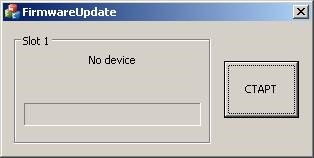
3) Включете инструменталния блок в режим на възстановяване. За да направите това:
- свържете кабела за мини-B към USB конектора на лаптопа;
- джойстик за пресата на кормилната колона и задръжте "Menu / Отказ";
- включите запалването;
- 2 секунди (когато индикаторът "ръчна спирачка") се свързват мини-B USB кабел, за да арматурното табло;
- 3 секунди отпуснете бутона "Menu / отмени";
- арматурното табло ще влезе в режим на възстановяване, дисплея на арматурното табло светва.
4) устройството трябва да бъде определена от системата като USB HID съвместимо устройство. Ако използвате Windows 7, необходимите драйвери са Drivers.zip архив, който ще трябва да го разархивирайте в папката при пилотите и укажете пътя до него, когато системата моли да инсталирате драйвера.
5) В програмата FirmwareUpdate натиснете "Старт", за да започне процеса на актуализация (Фигура 2, 3)
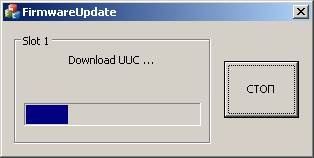
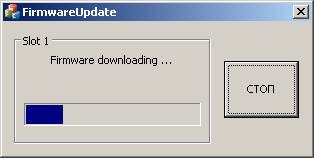
6) Изчакайте за завършване на процеса на актуализация (да се появи «Firmware изтеглени успешно» надпис)
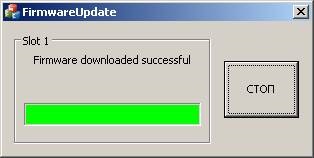
7) Изключете USB кабела, изключете запалването за 10 секунди и след това го включете отново.
8) Проверка на менюто (меню-> Повече информационно> версии на софтуера), че актуализацията е била успешна (Dashboard версия трябва да е 2,25, версията на WinCE БСП - 3.3)
Забележка: Актуализацията на софтуера не е от решаващо значение за прекъсване на захранването на таблото или USB кабел. В този случай, процеса на обновяване може да се повтори отново.
Обновяване на софтуер Navitel
2) Копие CNT_Update.dat CNT_Update.upd файлове от тази папка в флаш диск корен на не по-малко от 2 GB;
3) Включете запалването, изчакайте изтеглянето на софтуера.
4) Свържете флаш устройството на панела непокрит Minib / A адаптер към USB съединителя;
5) Менюто за настройки на системата (Settings-> System-> Software), изберете "Актуализиране на софтуера за навигация";
6) на арматурното табло ще търсене на актуализации във флаш-паметта и предлагат да се извърши, в зависимост от наличните актуализации:
- пълно обновяване (с премахването на стари файлове);
- нормална актуализация (актуализация променя само файловете).
Ако нормален ъпгрейд не е възможно, то ще се предлага само за да завърши актуализацията.
Ако се установи пакетите за актуализация на флаш-памет, на арматурното табло показва съобщението "No актуализация е намерен."
7) След като изберете вида на процеса на обновяване ще започне копирането на файлове. В случай на пълен процес на обновяване отнема около 17 минути.
8) След като завърши надстройката, можете да започнете проверка на целостта на инсталиран софтуер (изберете "Проверка на целостта" в Settings-> System-> Software). арматурното табло показва съобщение за грешка, ако процесът на проверка ще се намери повредени файлове. В този случай, повторете процедурата за актуализация на софтуера.
редакция инструменталния блок на хардуер
Забележка: хардуер преразглеждане трябва да се извършва, само ако е показана комбинация от устройства виси в "бели" или "тъмни" екрани коригирани само извадете батерията.
1) Необходимо е да се отстранят комбинация от устройства в съответствие с инструкциите за поддръжка на превозното средство;
2) Махнете капака на арматурното табло назад, премахване на четирите винта.

3) две съединителни краката на (щифтове 9 и 11), показани в маркираната зона, трябва да бъдат свързани помежду си чрез един мост (претенция 1);
4) проводник и съседни ВИАС показани на фиг.5 избор, е необходимо да се намали на две места в ляво и дясно на отвора за преход (претенция 2).
5) остави част по отношение на чрез проводник е необходимо с монтажните кабели 20 се свързват с контактни съединители (3).
6) Ревизираната да се уверите, че контактът между лявата и дясната страна на диригента и контактът не е преход дупка. За този преход към отваряне на пръстена, например, на контакта 3 на съединителя.
7) Задайте тире панел и заден капак и затегнете.
8) Инсталирайте инструменталния блок в превозното средство в съответствие с инструкциите за поддръжка на превозното средство.
Моля, имайте предвид, че този сайт е за справка - само с информационна цел и при никакви обстоятелства не е публична оферта, която се определя от разпоредбите, описани в параграф 2 на страница 437 от Гражданския кодекс на Руската федерация ..
Свързани статии
